Antarmuka Pengguna: Tata Letak
Mengkonfigurasi Tata Letak
Tata letak menentukan bagaimana perangkat ditampilkan dalam tampilan langsung. Agent DVR menawarkan 9 tampilan yang dapat dikonfigurasi (Dapat diedit di Pengaturan Server - Antarmuka Pengguna), dan setiap tampilan dapat memiliki tata letaknya sendiri. Untuk memilih tampilan, klik ikon di pojok kanan bawah.
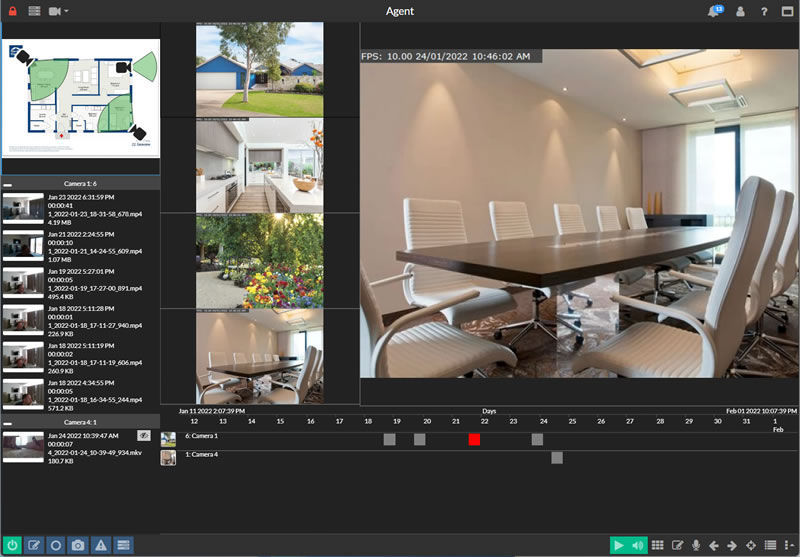
Saat tampilan dipilih, klik ikon di pojok kanan bawah pemutar langsung untuk mengonfigurasinya.
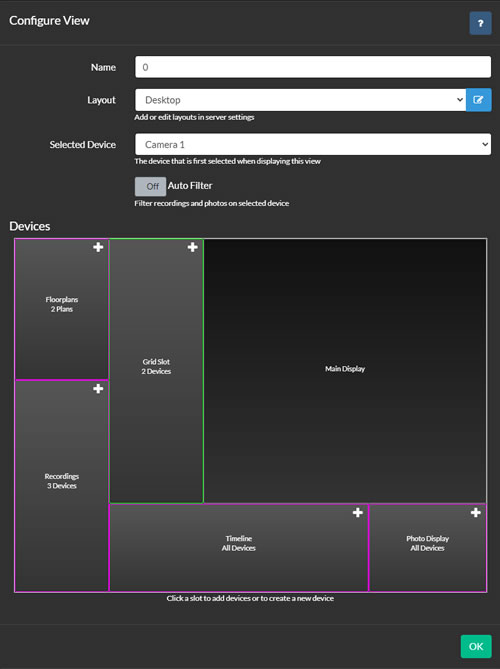
- Nama: Beri Nama yang ramah untuk tampilan Anda, seperti "Kamera Luar".
- Tata Letak: Pilih tata letak dari dropdown. Berbagai tata letak disediakan, atau Anda dapat membuat sendiri.
- Perangkat yang Dipilih: Pilih Perangkat untuk disorot saat tampilan ini dimuat.
- Filter Otomatis: Jika dicentang, Rekaman, Foto, dan kontrol Timeline hanya akan menampilkan konten dari perangkat yang dipilih, mengabaikan filter lain yang diterapkan. Jika tidak dicentang, filter perangkat reguler diterapkan.
Setelah Anda memilih tata letak, Anda dapat mulai menambahkan perangkat ke slot tata letak. Slot tersebut dikodekan warna dengan batas untuk menandakan jenisnya:
- Batas Merah - Slot Peringatan: Menampilkan perangkat dalam keadaan Peringatan, berputar melalui beberapa jika tersedia.
- Batas Biru - Slot Gerakan: Menampilkan perangkat yang mendeteksi gerakan, berputar melalui mereka jika ada beberapa.
- 🟢 Batas Hijau - Slot Grid: Menampilkan perangkat dalam tata letak grid, menyesuaikan secara otomatis untuk memaksimalkan ruang kamera.
- 🟠 Batas Oranye - Slot Interval: Dapat berisi beberapa perangkat, berputar melalui mereka jika lebih dari satu hadir.
- 🟣 Batas Ungu - Slot Kontrol: Menampilkan kontrol seperti penjelajah rekaman, denah lantai, atau timeline. Menambahkan perangkat menyaring konten; tidak ada perangkat menampilkan semua konten. Hanya satu slot kontrol dari setiap jenis dapat ditambahkan ke tata letak.
- Tampilan Utama: Menampilkan perangkat yang saat ini dipilih. Perangkat tidak dapat ditambahkan ke slot ini.
Untuk menambahkan perangkat ke slot, klik ikon di slot tersebut. Ini akan membuka kontrol konfigurasi slot.
Mengkonfigurasi Slot Tata Letak
Untuk mengonfigurasi sebuah slot, seret dan lepas perangkat yang ingin Anda masukkan dari kolom kiri ke kanan. Anda dapat mengubah urutan perangkat di kolom kanan untuk mengubah tampilan perangkat di pemutar langsung.
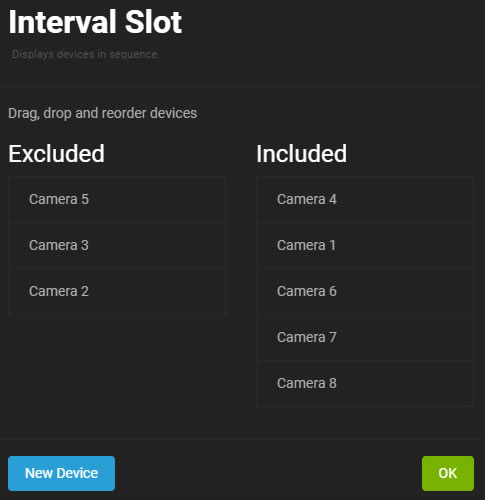
Selain itu, Anda dapat menambahkan perangkat baru langsung dari panel ini, dan akan secara otomatis dimasukkan ke dalam slot ini.
Gunakan kontrol di bagian bawah untuk memindahkan semua perangkat masuk atau keluar dari slot sekaligus.
Mengkustomisasi Tata Letak
Buat tata letak Anda sendiri di Agent. Untuk memulai, navigasikan ke menu Server - Pengaturan - Tata Letak. Di sini, Anda dapat menambahkan, mengedit, atau menghapus tata letak.
Klik untuk menambahkan tata letak baru.
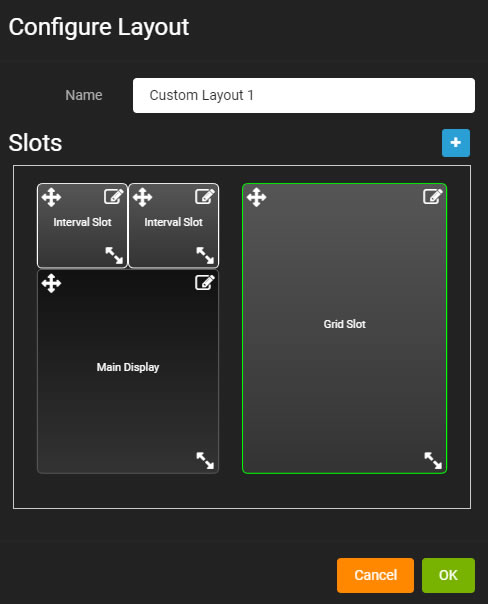
Gunakan ikon untuk menambahkan slot ke tata letak Anda. (Perangkat ditambahkan ke slot ini nantinya melalui penonton langsung).
Klik dan seret slot menggunakan kontrol , ubah ukurannya dengan , dan edit dengan .
Klik untuk menambah atau mengedit slot membuka kontrol konfigurasi slot:
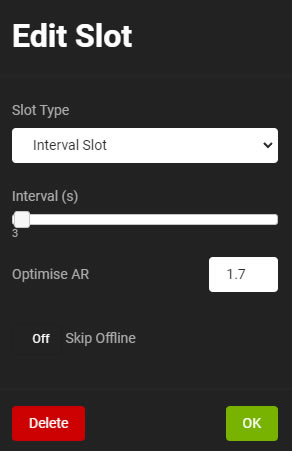
- Jenis Slot: Pilih jenis slot - opsi rinciannya ada di atas.
- Interval: Untuk slot dengan beberapa perangkat, ini mengatur jeda (dalam detik) untuk beralih antara perangkat (tidak berlaku untuk slot Grid).
- Optimalkan AR: Sesuaikan ini untuk mengoptimalkan tata letak grid untuk rasio aspek yang berbeda. Gunakan 1.778 untuk kamera 16:9 dan 1.333 untuk kamera 4:3.
- Lewati Offline: Mengecualikan kontrol offline dari slot (tidak berlaku untuk tampilan Grid).
Konfigurasikan slot Anda dan klik OK. Untuk menghapus slot, pilih Hapus.
Klik OK untuk menyimpan tata letak Anda. Untuk menerapkan tata letak baru Anda di penonton langsung, klik ikon di kanan bawah dan pilih tata letak baru Anda dari dropdown.